Jeśli nie chcesz, aby aplikacja zdjęć w systemie Windows 11 pokazała zdjęcia OneDrive, oto jak możesz ją zatrzymać.
Aplikacja zdjęć jest domyślną aplikacją do wyświetlenia, zorganizowania i edytowania zdjęć i zdjęć w systemie Windows 11. Gdy otwierasz aplikację zdjęć, wraz ze zdjęciami w katalogu domowym, będziesz również zobaczyć zdjęcia przechowywane w koncie OneDrive, jeśli jesteś zalogowany aplikacja Onedrive. Chociaż ta integracja jest bardzo pomocna, może szybko zagasować aplikację zdjęć i utrudnić znalezienie lokalnych zdjęć.
Jeśli wolisz nie zobacz swoje zdjęcia OneDrive w aplikacji Photos, możesz łatwo wyłączyć integrację OneDrive w aplikacji zdjęć . Po wyłączeniu nie tylko usuwa bałagan, oczyszczając galerię, ale także ułatwia znalezienie lokalnych zdjęć i obrazów w twoim systemie.
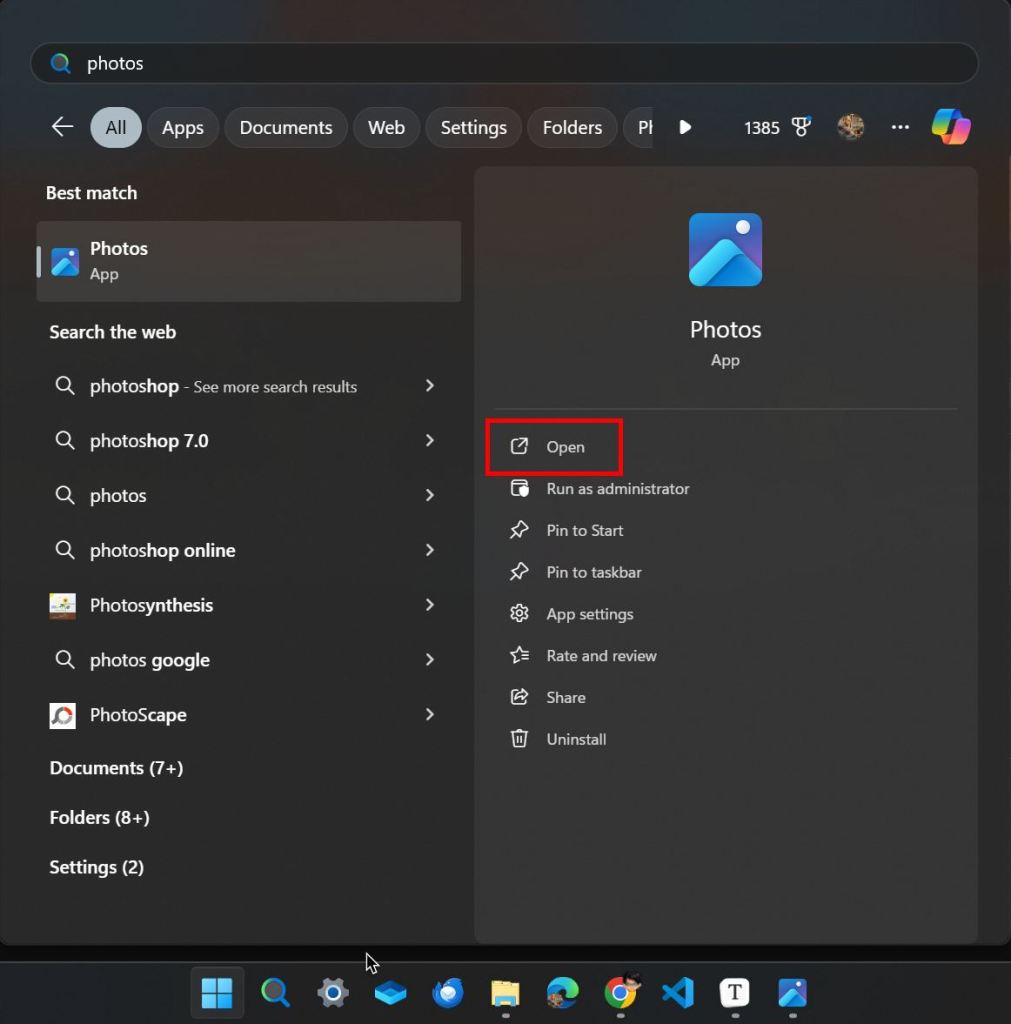
W tym Przewodniku Step-bi-Step, pozwól mi pokazać, jak to Windows 11 fotografie z pokazywania ONDRIVE
Zatrzymaj aplikację zdjęć przed wyświetleniem zdjęć OneDrive
Aby powstrzymać aplikację zdjęć przed wyświetlaniem zdjęć OneDrive, musisz wyłączyć integrację OneDrive. Oto jak to zrobić.
Otwórz menu start , klikając ikonę „Windows” na pasku taskbar.search i otwórz „ zdjęcia “. Kliknij sekcję „ Ustawienia ” w prawym górnym rogu paska tytułowego. Nazwa . Kliknij przycisk „ usuń “. z tym, że wyłączasz integrację OneDrive w aplikacji zdjęć . Od teraz aplikacja Zdjęcia przestanie wyświetlać zdjęcia OneDrive .
Szczegółowe kroki (z zrzutami zbiorowotami)
. Aby to zrobić, otwórz menu start , klikając ikonę „Windows” na pasku zadań. Następnie wyszukaj „ Zdjęcia ” i kliknij opcję „ Otwórz “.
Po otwarciu aplikacji zdjęć kliknij ikonę „ Ustawienia ” pojawiające się w prawym górnym rogu paska src=”https://i0.wp.com/windowsloop.com/wp-content/uploads/2025/04/open-photos-settings-300425.jpg?resize=1024%2C629&ssl=1″>
Powyższe działanie. Na tej stronie Przewiń w dół do sekcji „ OneDrive “, kliknij nazwę konta , a następnie kliknij przycisk „ Usuń “.
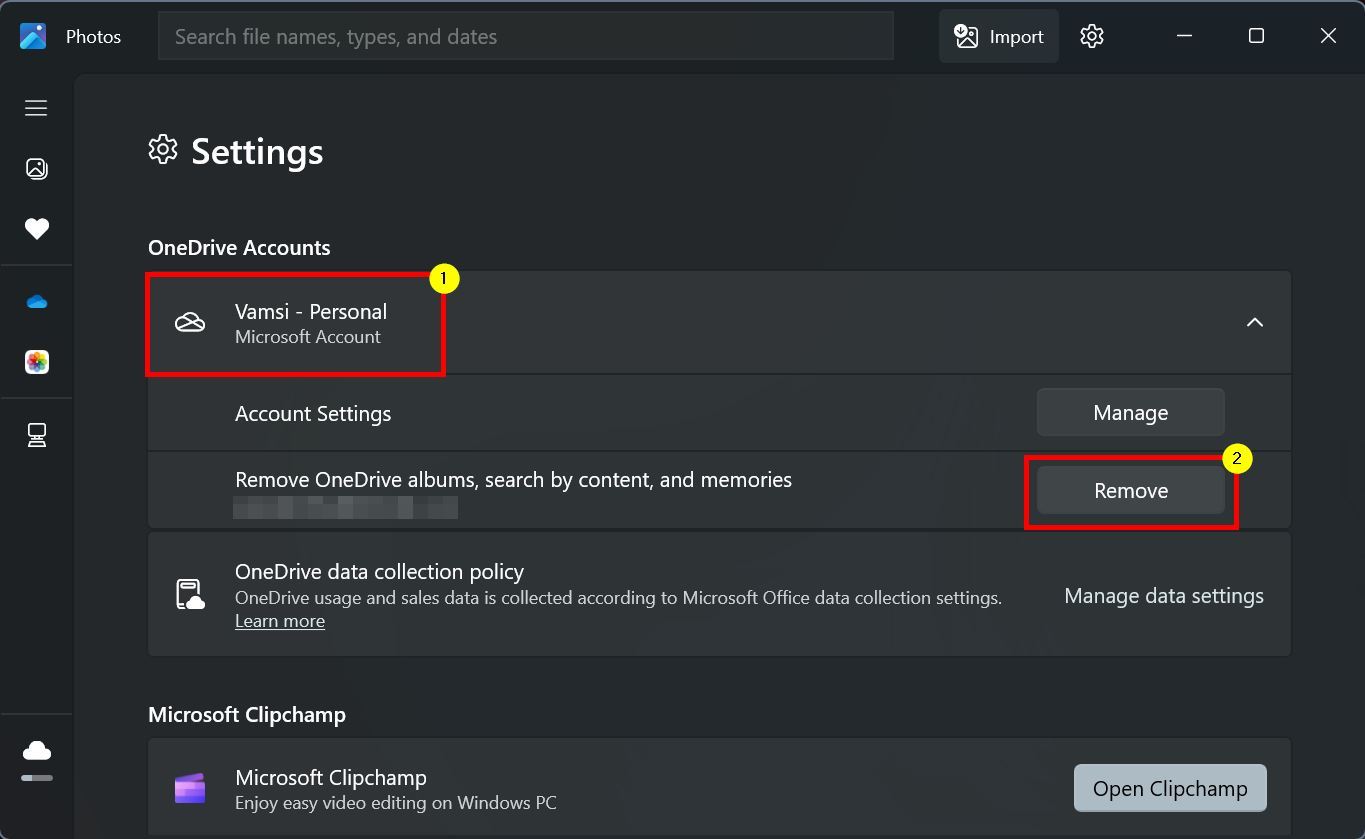
jak tylko klikniesz przycisk. Wyłączone , a aplikacja Zdjęcia nie będzie już wyświetlać zdjęć OneDrive .
Niestety opcja OneDrive jest nadal widoczna na pasku bocznym aplikacji zdjęć nawet po wyłączeniu integracji. Nie możesz go usunąć.
to wszystko. Jeśli masz jakieś pytania lub potrzebujesz pomocy, skomentuj poniżej. Z przyjemnością pomogę.